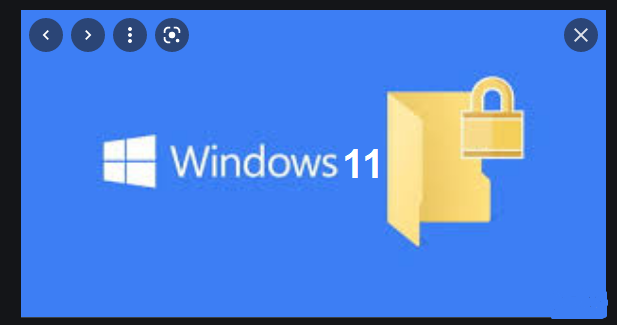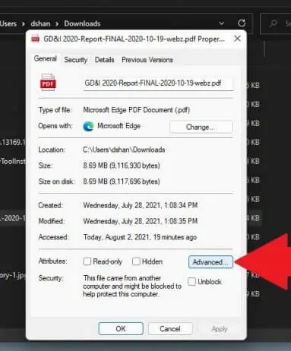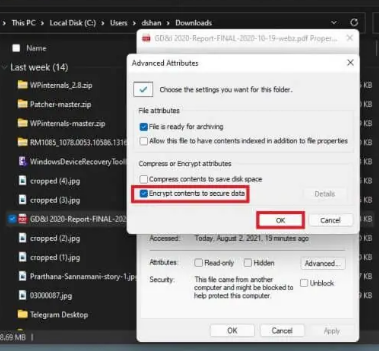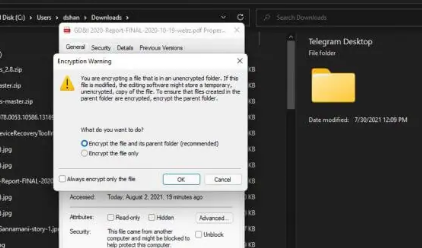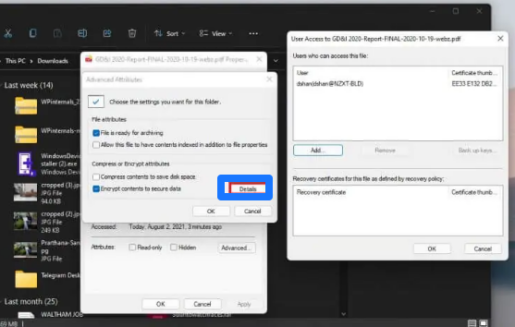Kumaha sandi ngajaga polder atanapi file dina Windows 11
Upami anjeun milarian sandi ngajaga file atanapi folder Windows 11, ieu anu anjeun kedah laksanakeun:
1. Klik-katuhu file atawa polder nu Anjeun hoyong sandi ngajaga
2. Pencét Pasipatan
3. Pencét Pilihan Lanjutan…
4. Pilih “ Enkripsi eusi pikeun ngamankeun data teras pencét Aplikasi
5. Lamun ieu kahiji kalina anjeun ngagunakeun fitur ieu, anjeun bakal dipenta pikeun nyadangkeun konci enkripsi, sarta tetep dina tempat anu aman; Anjeun peryogi konci énkripsi pikeun ningali file atanapi polder énkripsi.
Perlindungan sandi mangrupikeun cara anu saé pikeun ngajagi file sareng polder anjeun tina jalma anu anjeun henteu hoyong ningali barang anjeun Windows 11. Windows gaduh dukungan anu diwangun pikeun panyalindungan sandi dasar, tapi henteu dimaksudkeun pikeun panggunaan perusahaan.
Microsoft henteu nawiskeun seueur pitulung Lamun datang ka nyadiakeun informasi ngeunaan kumaha carana sandi ngajaga file atawa polder.
Upami anjeun milarian cara anu gancang sareng gampang pikeun ngajagi file sareng polder anjeun tina prying eyes, ieu mangrupikeun cara gancang pikeun ngajagaan sandi file atanapi folder.
Sandi ngajaga file atawa polder
Terus di pikiran nu metoda ieu gancang jeung éféktif, tapi anjeun teu kudu make metoda ieu pikeun pamakéan institusional. Métode ieu saé pikeun ngajagi sababaraha file sareng polder dina anjeun Windows 11 PC.
1. Anggo File Explorer pikeun milarian file atanapi polder anu anjeun hoyong jaga. Sakali anjeun mendakan file atanapi polder anu anjeun hoyong jaga, klik-katuhu kana éta.
2. Pilih Pasipatan .
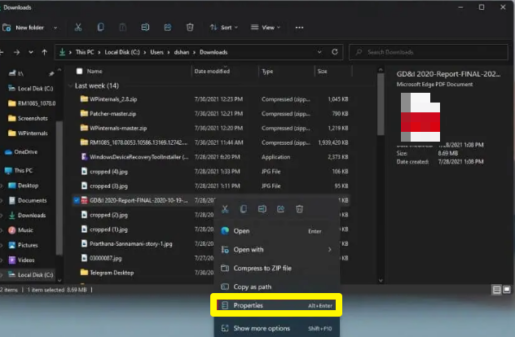
3. Pencét Pilihan Lanjutan… Pikeun dibawa ka daptar atribut canggih pikeun file atawa folder.
4. Di dieu, Anjeun bisa milih setelan nu Anjeun hoyongkeun pikeun eta file atawa polder. jero Komprési atanapi énkripsi atribut , klik kotak centang Enkripsi eusi pikeun ngamankeun data teras pencét Oké .
Upami anjeun ngan ukur nyobian énkripsi file, tibatan folder, anjeun bakal disambut ku peringatan énkripsi sapertos anu dipidangkeun di handap.
Tangtosna, cara anu pangsaéna pikeun ngajagi sadaya file anjeun nyaéta ku nempatkeunana dina folder anu misah sareng énkripsi sadayana folder.
Nanging, anjeun tiasa milih pikeun énkripsi file ngan upami anjeun hoyong. Sakali anjeun klik dina OK " , Anjeun bakal dibawa deui ka sipat folder aslina.
klik ngalamar Pikeun nerapkeun perobahan, teras ketok OK Pikeun mariksa énkripsi file و folder indungna.
Anjeun tiasa ningali detil énkripsi iraha waé anjeun hoyong (upami anjeun mangrupikeun pangguna anu énkripsi) ku nuturkeun tilu léngkah munggaran sareng ngaklik detil.. Di dieu anjeun tiasa ngaksés detil ngeunaan saha anu tiasa ngaksés file atanapi polder énkripsi, sertipikat énkripsi, sareng prosedur pamulihan anu sayogi.
Upami anjeun milarian enkripsi sabalikna, anu anjeun kedah laksanakeun nyaéta uih deui Properties > Advanced ... (Lengkah 1-3) sareng pupus centang kotak centang "Encrypt eusi pikeun ngamankeun data" teras klik "ok" pikeun mastikeun perobahan.
Ngan mun reiterate, metoda ieu gancang jeung éféktif, tapi teu dimaksudkeun pikeun pamakéan institusional. Ieu pangalusna dipaké dina situasi dimana anjeun make komputer dibagikeun tur hoyong nyimpen sababaraha file inaccessible ka akun sejenna dina alat nu sami.
Ngan émut pikeun ngonci akun anjeun (tombol Windows + L) nalika anjeun ngantunkeun PC anu dibagikeun! Nalika anjeun asup deui, file anjeun bakal teu énkripsi.
Henteu seueur anu robih dina Windows 10 nalika ngénkripsi file atanapi polder Windows 11, tapi tetep katala, sareng pariksa. cakupan Windows 11 Dimekarkeun sabab pilihan ieu tiasa robih sareng seueur deui dina ngawangun Windows 11 Tilik!